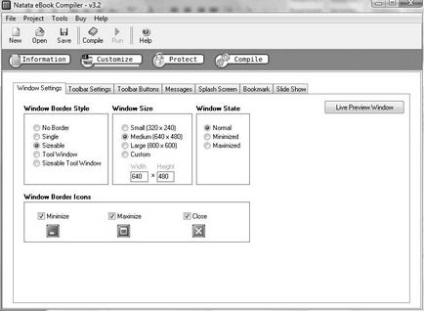Після завантаження програми відкривається її робоче вікно. Для створення нового проекту виконайте одну з таких дій:
- Команду File → New (Файл → Новий);
- Натиснути на кнопку New (Новий) на інструментальній панелі робочого вікна;
- Виконати комбінацію клавіш Ctrl + N.
Після виконання будь-якого з цих дій відкривається сторінка Information (Інформація) на вкладці General Information (Основна інформація) (Рис. 125).
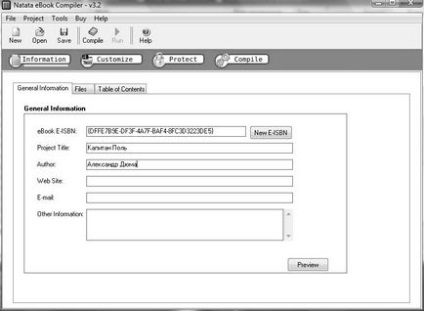
Мал. 125. Загальні параметри проекту
В поле eBook E-ISBN вже пропонується ідентифікатор нової книги, тобто унікальний неповторяющийся код. Кнопка New E-ISBN генерує новий ідентифікатор книги.
На вкладці Files (Файли) (Рис. 126) можна вибрати вихідні файли, на основі яких буде створюватися вихідна книга.
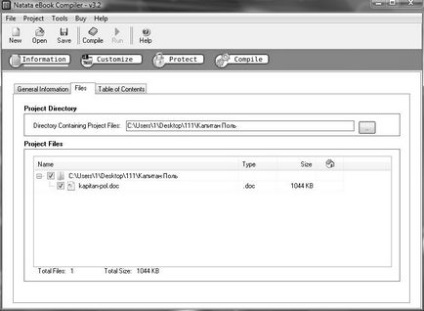
Мал. 126. Вибір папки з файлами
У проект будуть включатися всі файли, які будуть перебувати в обраній папці. Для вибору папки натисніть на кнопку з трьома крапками. Всі файли в цій папці будуть виведені в таблицю Project Files (Файли проекту). За замовчуванням всі знайдені файли включаються в проект, тобто в опції кожної книги встановлений прапорець. Якщо будь-які файли виявилися в папці випадково, то їх можна виключити з проекту. Для цього скиньте прапорці з таких файлів. По кожному файлу виводяться відомості: ім'я та тип файлу, його розмір. За всіх файлів, виводиться загальний розмір файлів і число файлів.
Якщо файлів в проекті кілька, то можна вказати файл, який повинен завантажуватися при завантаженні книги. Крім цього цей файл буде відкриватися при натисканні кнопки Home (Додому) на інструментальній панелі електронної книги. Для вибору стартового файлу клацніть по ньому правою клавішею миші і з контекстного меню виконайте команду Set as Homepage (Встановити як домашню сторінку). Якщо в ході роботи над проектом несподівано з'ясується, що Ви хочете зробити стартовим файлом інший файл, то клацніть по тому файлу, який був встановлений як стартовий правою клавішею миші і з контекстного меню виконайте команду Clear Homepage (Очистити домашню сторінку). Після цього можна вибрати в якості стартового інший файл.
На вкладці Table of Contents (Зміст) (Рис. 127) визначаються параметри змісту.
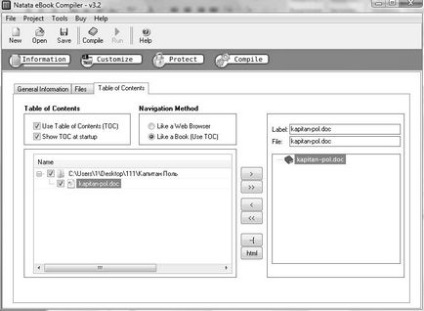
Мал. 127. Параметри змісту книги
Опція Use Table of Contents (TOC) (Використовувати зміст) наказує створювати зміст електронної книги.
Опція Show TOC at startup (Показувати зміст при запуску) наказує показувати зміст при завантаженні електронної книги.
Перемикач Navigation Method (Метод навігації) визначає спосіб навігації, тобто переміщення по книзі:
Like a Book (Use TOC) (Як в книзі) схожий на переміщення по паперовій книзі. Якщо натиснута кнопка Назад, то книга буде відкрита на попередньому рядку в змісті книги (якщо попередньо була відкрита «Глава 2», то буде відкрита «Глава 1»), якщо тільки не відкрита перша запис в змісті книги. Відповідно, кнопка Уперед відкриває наступний запис в змісті книги, якщо тільки не відкрита остання запис в змісті. Цей метод є ідеальним для не- HTML проектів, наприклад, фотоальбомів або презентацій. Немає необхідності встановлювати домашню сторінку (Homepage), якщо використовується цей метод, домашньою сторінкою (Homepage) буде перший файл в змісті. Дані не будуть працювати з цим методом.
У списку вихідних файлів включати в зміст можна лише ті файли, в яких встановлено прапорець. Якщо на вкладці Files (Файли) (Рис. 126) список вихідних файлів був не уточнений, то це можна зробити тут. Тут же можна вибрати стартовий файл, який буде відкриватися першим і на який програма буде переходити при натисканні кнопки Додому.
У правій частині вкладки знаходиться список файлів, які потраплять в зміст. Для вибору окремих файлу виділіть їх і натисніть на кнопку Add selected files (Додати виділені файли) (>). Додати в зміст файл, з якого скинуто прапорець, не можна. Кнопка Add al files (Додати всі файли) (>>) додає до списку змісту всі вихідні файли, у яких є прапорці.
Якщо один або кілька файлів потрапили в список змісту випадково, то виділіть їх і натисніть на кнопку Remove selected files (Видалити виділені файли) (<). Для очистки из оглавления всех записей нажмите на кнопку Remove all files (Удалить все файлы) (<<).
Кнопка Add al HTML files (Додати всі файли HTML) (HTML) додає в зміст все файли HTML в обраній папці, з яких не скинуті прапорці.
У змісті імена рядків за замовчуванням беруться з назви файлів. Але так як там можуть бути неточності і просто помилки, то їх можна поправити. Для цього в списку змісту виділіть рядок, яку потрібно редагувати: в полях Label (Назва) і File (Файл) відбивається один і той же текст. В поле Label (Назва) введіть той текст, який буде подаватись в змісті книги. В імені файлу ці зміни відображати не потрібно.
Після визначення всіх параметрів на сторінці Information (Інформація) переходимо на сторінку Customize (За запитом). Тут можна визначити деякі параметри книги за бажанням творця електронної книги. Перша вкладка називається Window Settings (Настройки вікна) (Рис. 128). Тут визначаються розміри вікна, в якому буде відкриватися готова книга і кнопки на системній смузі.